स्पेक्ट्रम इंटरनेट की दुनिया में एक सम्मानित नाम है, इसके तेज, विश्वसनीय और सुरक्षित कनेक्टिविटी समाधानों के लिए धन्यवाद। ब्रांड अत्यधिक प्रतिस्पर्धी दरों पर उन्नत वाई-फाई और असीमित मोबाइल पैकेज प्रदान करता है। उपयोगकर्ताओं को एक चिकनी और सहज इंटरनेट अनुभव के लिए 1 जीबीपीएस तक की नेटवर्क गति की गारंटी दी जाती है।
सबसे अच्छी बात यह है कि आपका स्पेक्ट्रम वाई-फाई नेटवर्क स्थापित करना अपेक्षाकृत आसान है। हालाँकि, आपको यह सुनिश्चित करने के लिए डिफ़ॉल्ट वाई-फाई नाम और पासवर्ड बदलना होगा कि आपका कनेक्शन हैकर्स से सुरक्षित है ।
डिफ़ॉल्ट SSID और पासवर्ड आमतौर पर आपके डिवाइस पर एक लेबल पर होते हैं, जो आसानी से किसी के द्वारा सुलभ होता है। जैसे, हैकर्स आपके नेटवर्क को भंग करने के लिए एक फील्ड डे हो सकता है यदि आप स्पेक्ट्रम वाई-फाई नाम और पासवर्ड को अपरिवर्तित छोड़ देते हैं।
यदि आप एक फैंसी नेटवर्क नाम चाहते हैं या यदि आप अपना उपयोगकर्ता नाम और पासवर्ड भूल गए हैं, तो आप SSID को भी बदलना चाह सकते हैं।
अपने नेटवर्क को सुरक्षित करने और अपने गोपनीय डेटा को सुरक्षित रखने के लिए अपने स्पेक्ट्रम वाई-फाई नाम को खोजने और बदलने का तरीका जानने के लिए पढ़ें।
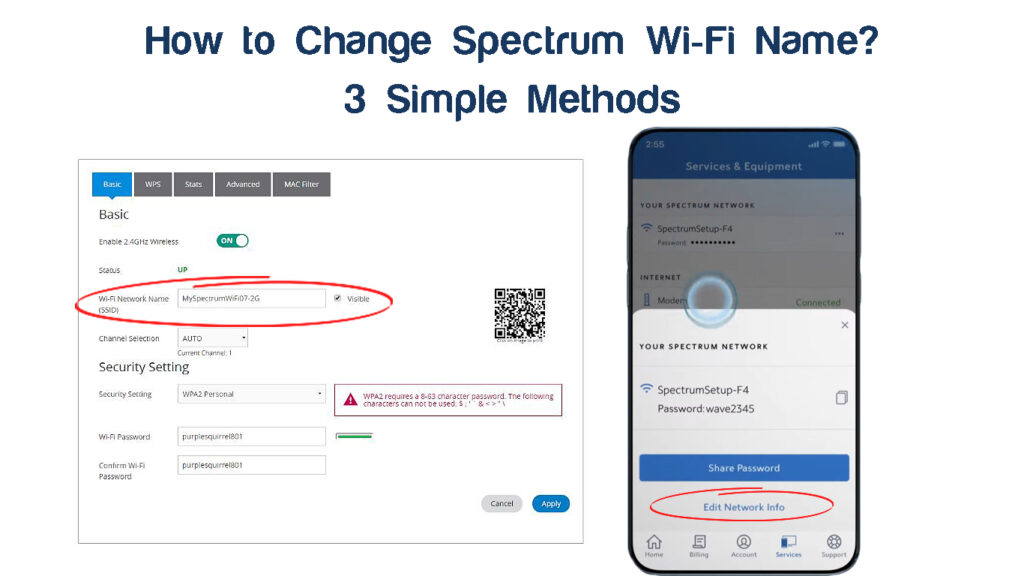
अपना स्पेक्ट्रम वाई-फाई नाम और पासवर्ड ढूंढना
अपनी नेटवर्क जानकारी को संशोधित करने से पहले, आपको डिफ़ॉल्ट स्पेक्ट्रम वाई-फाई नाम और पासवर्ड ढूंढना होगा।
सौभाग्य से, जैसा कि शुरू में उल्लेख किया गया है, आपके नेटवर्क नाम को स्थापित करने के लिए एक समस्या नहीं है क्योंकि कंपनी आमतौर पर उपयोगकर्ता मैनुअल पर विवरण या आपके राउटर बॉटम पैनल पर एक लेबल प्रिंट करती है।
यदि आपके राउटर या गेटवे में नेटवर्क विवरण के साथ स्टिकर नहीं है, तो आप अभी भी इन चरणों का पालन करके वाई-फाई नाम और पासवर्ड स्थापित कर सकते हैं:
विंडोज 8.1 पर
- अपने विंडोज 8 पीसी को अपने वाई-फाई नेटवर्क से कनेक्ट करें।
- स्टार्ट मेनू पर क्लिक करें।
- खोज क्षेत्र में नेटवर्क और साझाकरण केंद्र दर्ज करें।
- वायरलेस नेटवर्क प्रबंधित करें पर क्लिक करें।
- उपलब्ध नेटवर्क की सूची से अपने वाई-फाई नेटवर्क का चयन करें।
- अपने वाई-फाई नेटवर्क पर राइट-क्लिक करें।
- गुणों का चयन करें।
- सुरक्षा टैब पर जाएं।
- अपना पासवर्ड और नेटवर्क जानकारी देखने के लिए नेटवर्क सुरक्षा कुंजी में शो वर्णों का चयन करें
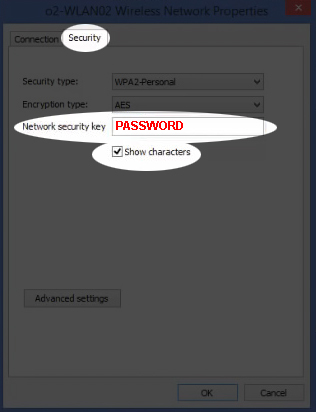
नोट: एक वाई-फाई पासवर्ड को एक नेटवर्क सुरक्षा कुंजी , WPA/WPA2 पासफ्रेज़, या WPA कुंजी भी कहा जाता है
विंडोज 10 पर
- अपने विंडोज 10 पीसी को अपने वाई-फाई नेटवर्क से कनेक्ट करें।
- टास्कबार में वाई-फाई आइकन पर राइट-क्लिक करें।
- ओपन नेटवर्क और शेयरिंग सेंटर पर क्लिक करें।
- कनेक्शन पर जाएं।
- अपना वाई-फाई नेटवर्क नाम चुनें।
- वायरलेस गुण पर क्लिक करें।
- सुरक्षा टैब पर क्लिक करें।
- अपना पासवर्ड और नेटवर्क जानकारी देखने के लिए नेटवर्क सुरक्षा कुंजी में शो वर्णों का चयन करें।
विंडोज 10 में अपना वाई-फाई पासवर्ड कैसे देखें
एक मैक कंप्यूटर पर
- अपने मैक को अपने वाई-फाई नेटवर्क से कनेक्ट करें।
- Apple मेनू पर क्लिक करें।
- अनुप्रयोगों पर जाएं।
- उपयोगिताओं का चयन करें।
- अपने वाई-फाई नेटवर्क नाम पर डबल-क्लिक करें।
- पासवर्ड दिखाएँ पर क्लिक करें।
- संकेत दिए जाने पर अपना MACS उपयोगकर्ता नाम और पासवर्ड दर्ज करें।
- अपना पासवर्ड देखने की अनुमति दें पर क्लिक करें
MacOS में अपना वाई-फाई पासवर्ड कैसे देखें
वेब ब्राउज़र के माध्यम से स्पेक्ट्रम वाई-फाई नाम कैसे बदलें?
आपके राउटर/गेटवे संस्करण के आधार पर, आप अपने डिफ़ॉल्ट आईपी पते का उपयोग करके स्थानीय रूप से राउटर तक पहुंचने में सक्षम हो सकते हैं या नहीं कर सकते हैं। नवीनतम वाई-फाई 5 और वाई-फाई 6 स्पेक्ट्रम राउटर के पास अपने डिफ़ॉल्ट आईपी पते के पीछे/नीचे लिखे गए हैं। इसके बजाय, उनके पास क्यूआर कोड हैं और मेरे स्पेक्ट्रम ऐप के साथ सबसे अच्छा नियंत्रित हैं। चूंकि कोई डिफ़ॉल्ट लॉगिन क्रेडेंशियल नहीं हैं, आप उनके उपयोगकर्ता इंटरफेस में लॉग इन नहीं कर सकते। अन्य स्पेक्ट्रम राउटर और गेटवे को उनके डिफ़ॉल्ट आईपी पते का उपयोग करके एक्सेस किया जा सकता है।
विकल्प 1 - आईपी पते का उपयोग करना
यदि आप अपने राउटर आईपी पते को जानते हैं तो आप जल्दी से अपना स्पेक्ट्रम वाई-फाई नाम और पासवर्ड बदल सकते हैं।
इसके बारे में कैसे जाना है।
- पीछे या निचले पैनल पर अपने राउटर आईपी पते का पता लगाएं।
- आप कमांड प्रॉम्प्ट का उपयोग करके अपना आईपी पता भी पा सकते हैं।
- एक व्यवस्थापक के रूप में कमांड प्रॉम्प्ट खोलें और IPConfig टाइप करें।
- अपने आईपी पते पर ध्यान दें।
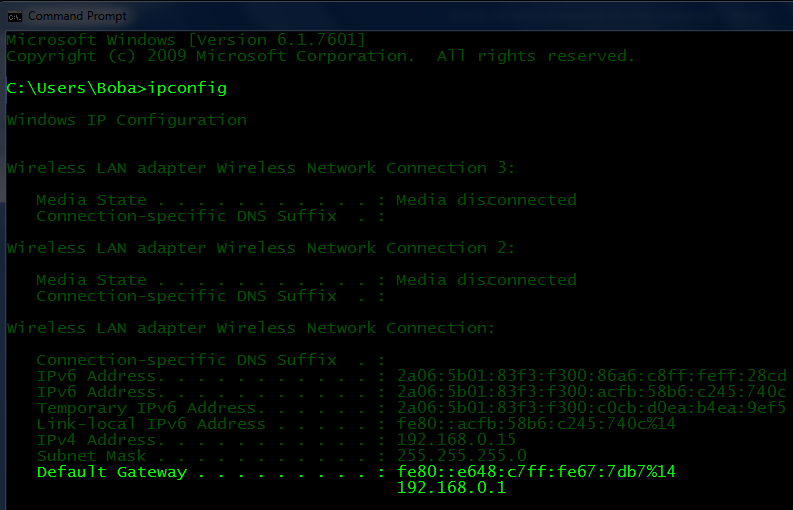
- अपना पसंदीदा वेब ब्राउज़र लॉन्च करें।
- URL बार में अपना IP पता दर्ज करें और Enter कुंजी दबाएं।
- डिफ़ॉल्ट उपयोगकर्ता नाम और पासवर्ड दर्ज करें (आमतौर पर दोनों के लिए व्यवस्थापक)। आप यहां प्रत्येक स्पेक्ट्रम राउटर/गेटवे के लिए अपनी डिफ़ॉल्ट क्रेडेंशियल्स भी पा सकते हैं।

- अपने राउटर वेब प्रबंधन पृष्ठ पर उन्नत पर क्लिक करें।
- अपने वाई-फाई नेटवर्क पैनल (2.4 गीगाहर्ट्ज या 5 गीगाहर्ट्ज) का चयन करें।

- एक नया SSID (वाई-फाई नेटवर्क नाम) दर्ज करें।
- एक नया वाई-फाई पासवर्ड दर्ज करें।
- अपने नए पासवर्ड की पुष्टि करें।
- परिवर्तनों को सहेजने के लिए लागू करें पर क्लिक करें

विकल्प 2 - स्पेक्ट्रम खाते के माध्यम से
जब आप स्पेक्ट्रम के साथ साइन अप करते हैं, तो आपको अपनी इंटरनेट योजना और सेटिंग्स के प्रबंधन के लिए एक मुफ्त ऑनलाइन खाता मिलेगा। आप यहां से अपना वाई-फाई नाम और पासवर्ड भी बदल सकते हैं।
बस:
- अपने पीसी को अपने वाई-फाई नेटवर्क से कनेक्ट करें।
- एक वेब ब्राउज़र लॉन्च करें।
- अपने ऑनलाइन खाते तक पहुंचने के लिए www.spectrum.net पर जाएं।
- अपना स्पेक्ट्रम उपयोगकर्ता नाम और पासवर्ड दर्ज करें (यदि आपके पास उपयोगकर्ता नाम नहीं है, तो एक उपयोगकर्ता नाम बनाएँ पर क्लिक करें)।

- सेवा अनुभाग पर क्लिक करें।
- इंटरनेट टैब पर क्लिक करें।
- अपना वाई-फाई नाम और पासवर्ड देखने के लिए ब्लू डाउन तीर का चयन करें।
- नेटवर्क प्रबंधित करें पर क्लिक करें।
- अपना स्पेक्ट्रम वाई-फाई नाम और पासवर्ड बदलें।
- परिवर्तन लागू करने के लिए सहेजें पर क्लिक करें
स्पेक्ट्रम ऐप के माध्यम से स्पेक्ट्रम वाई-फाई नाम कैसे बदलें?
दिलचस्प बात यह है कि आप मेरे स्पेक्ट्रम ऐप के माध्यम से अपना स्पेक्ट्रम वाई-फाई नाम भी बदल सकते हैं। वास्तव में, ऐप नवीनतम स्पेक्ट्रम राउटर के लिए पसंदीदा तरीका है। और यह सबसे तेज है। ऐप Google Play Store और Apple App Store दोनों पर उपलब्ध है।
यहाँ कदम हैं:
- अपने मोबाइल डिवाइस पर स्पेक्ट्रम ऐप डाउनलोड और इंस्टॉल करें।
- अपने डिवाइस पर ऐप लॉन्च करें।
- नियमों और शर्तों से सहमत हों।
- अपना उपयोगकर्ता नाम और पासवर्ड दर्ज करके अपने स्पेक्ट्रम खाते में साइन इन करें (यदि आपके पास उपयोगकर्ता नाम नहीं है, तो एक उपयोगकर्ता नाम बनाएं)।
- अपना वाई-फाई नाम और पासवर्ड देखने के लिए सेवाओं को टैप करें।

- अपना स्पेक्ट्रम वाई-फाई नाम और पासवर्ड बदलने के लिए नेटवर्क टैब पर टैप करें।
- संपादित नेटवर्क जानकारी का चयन करें।

- इसके बाद, एक नया वाई-फाई नाम और पासवर्ड दर्ज करें।

- टैप सेव करें

स्पेक्ट्रम वाई-फाई राउटर सेटिंग्स का प्रबंधन
अपने स्पेक्ट्रम वाई-फाई राउटर को प्रबंधित करने के लिए एक समस्या नहीं है यदि आपके पास राउटर उपयोगकर्ता नाम और पासवर्ड है।
अपने राउटर और नेटवर्क विवरण खोजने के लिए, बस राउटर इंस्टॉलेशन गाइड या उपयोगकर्ता मैनुअल की जांच करें। आप अपने स्पेक्ट्रम राउटर के किनारे, नीचे या पीछे लेबल की भी जांच कर सकते हैं
अपने राउटर लॉगिन विवरण के साथ, आप कई अन्य कार्यों के बीच , गैर -मान्यता प्राप्त उपकरणों को ब्लॉक या ब्लॉक कर सकते हैं, माता -पिता के नियंत्रण को सेट कर सकते हैं, राउटर की गति को सीमित कर सकते हैं , और बैंडविड्थ कैप सेट कर सकते हैं।
आप अपने आईपी पते को वेब ब्राउज़र URL बार में दर्ज करके अपने राउटर वेब प्रबंधन पैनल तक पहुंच सकते हैं।
यहाँ कदम हैं:
- अपने पीसी या स्मार्टफोन को अपने वाई-फाई नेटवर्क से कनेक्ट करें।
- URL बार में डिफ़ॉल्ट IP पता (आमतौर पर 192.168.0.1 या 192.168.1.1 ) दर्ज करें।
- व्यवस्थापक साइट तक पहुंचने के लिए अपने राउटर उपयोगकर्ता नाम और पासवर्ड (आमतौर पर व्यवस्थापक) दर्ज करें।
- अपनी वरीयताओं के आधार पर परिवर्तन करें
अक्सर पूछे जाने वाले प्रश्नों
प्रश्न: मैं अपने वाई-फाई नेटवर्क नाम का नाम कैसे बदलूं?
उत्तर: अपने वाई-फाई नेटवर्क नाम को बदलना आसान है जब तक कि आपके पास अपना राउटर आईपी पता न हो। IP पता आमतौर पर राउटर बैक पैनल पर लेबल किया जाता है। अपना पसंदीदा वेब ब्राउज़र लॉन्च करें, URL बार में IP पता टाइप करें, और अपने कीबोर्ड पर Enter कुंजी दबाएं। इसके बाद, राउटर कंट्रोल पैनल तक पहुंचने के लिए अपनी लॉगिन क्रेडेंशियल्स दर्ज करें। वायरलेस पर क्लिक करें और अपना वाई-फाई नाम और पासवर्ड बदलें। इसके बाद, परिवर्तन लागू करने के लिए सहेजें पर क्लिक करें।
प्रश्न: मैं वाई-फाई ऐप के बिना अपना स्पेक्ट्रम नाम कैसे बदलूं?
उत्तर: वाई-फाई ऐप के बिना अपना स्पेक्ट्रम नाम बदलने के लिए, अपना पसंदीदा ब्राउज़र लॉन्च करें और एड्रेस बार में Spectrum.net दर्ज करें। अपने स्पेक्ट्रम खाते में लॉग इन करें। सेवाओं पर क्लिक करें, इंटरनेट पर जाएं, और मैनेज नेटवर्क चुनें। नेटवर्क नाम समायोजित करें और एक नया पासवर्ड दर्ज करें। परिवर्तन लागू करने के लिए सहेजें पर क्लिक करें।
प्रश्न: क्या मुझे अपने वाई-फाई नेटवर्क का नाम बदलना चाहिए?
उत्तर: हाँ। अपने वाई-फाई नेटवर्क नाम का नाम बदलने पर विचार करें, खासकर एक नए राउटर का उपयोग करते समय। डिफ़ॉल्ट SSID हैकर्स और साइबर क्रिमिनल्स के लिए प्रारंभिक WPA2 एन्क्रिप्शन को क्रैक करने के लिए आसान है। वाई-फाई नाम बदलने से आपके नेटवर्क को सुरक्षित करने में मदद मिल सकती है और इसे भंग करना अधिक कठिन हो सकता है।
प्रश्न: मैं स्पेक्ट्रम पर अपनी राउटर सेटिंग्स कैसे एक्सेस करूं ?
उत्तर: अपने पीसी या स्मार्टफोन को अपने राउटर से कनेक्ट करें, अपने पसंदीदा वेब ब्राउज़र को लॉन्च करें, और URL बार में 192.168.0.1 या 192.168.1.1 दर्ज करें। राउटर कंट्रोल पैनल तक पहुंचने के लिए पासवर्ड के रूप में डिफ़ॉल्ट उपयोगकर्ता नाम और पासवर्ड के रूप में व्यवस्थापक दर्ज करें।
प्रश्न: आपको कितनी बार वाई-फाई नाम बदलना चाहिए?
उत्तर: वाई-फाई गठबंधन आपके वाई-फाई नेटवर्क नाम और पासवर्ड को कम से कम हर तीन महीने में एक बार बदलने की सलाह देता है। अपने SSID और पासवर्ड को संशोधित करने से अक्सर हैकर्स को खाड़ी में रखने में मदद मिल सकती है। यह आपके नेटवर्क को भंग करने के लिए कठिन बनाकर सुरक्षित करता है। सुनिश्चित करें कि आप हैकिंग प्रयासों को कम करने के लिए मजबूत पासवर्ड और अद्वितीय एसएसआईडी का उपयोग करें।
ले लेना
आपके स्पेक्ट्रम राउटर में एक डिफ़ॉल्ट एसएसआईडी और पासवर्ड है जो क्रैक करना आसान है। स्पेक्ट्रम वाई-फाई नाम को बदलना सुरक्षा उपाय के रूप में अत्यधिक अनुशंसित है। यह हैकर्स को खाड़ी में रखकर आपके नेटवर्क को सुरक्षित करने में मदद करेगा। सुनिश्चित करें कि आप एक अद्वितीय वाई-फाई नाम का चयन करें जो अपने नेटवर्क सुरक्षा स्तर को बढ़ाने के लिए एक मजबूत पासवर्ड का अनुमान लगाना और बनाना कठिन है।
